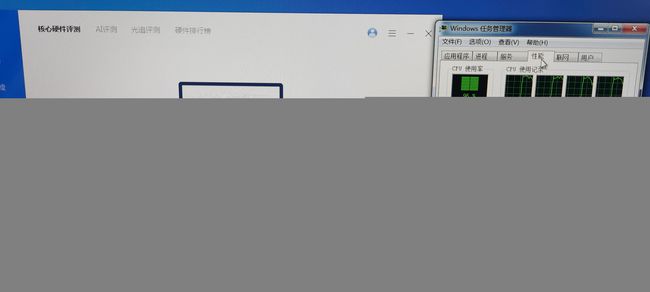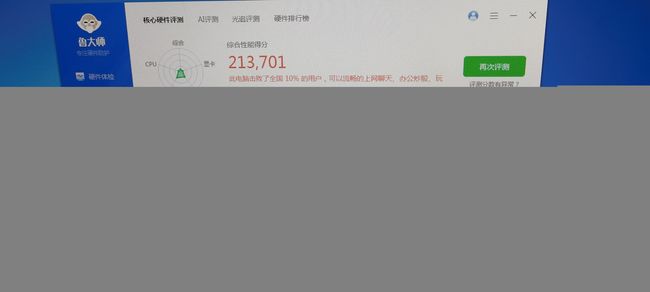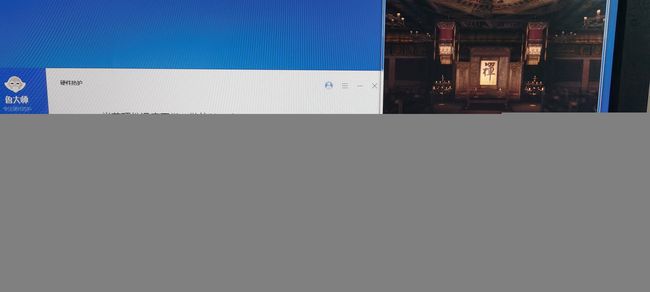小主机折腾记15
海鲜市场买到个华硕的h61主板,支持笔记本内存又带独显插槽,40大洋包邮……
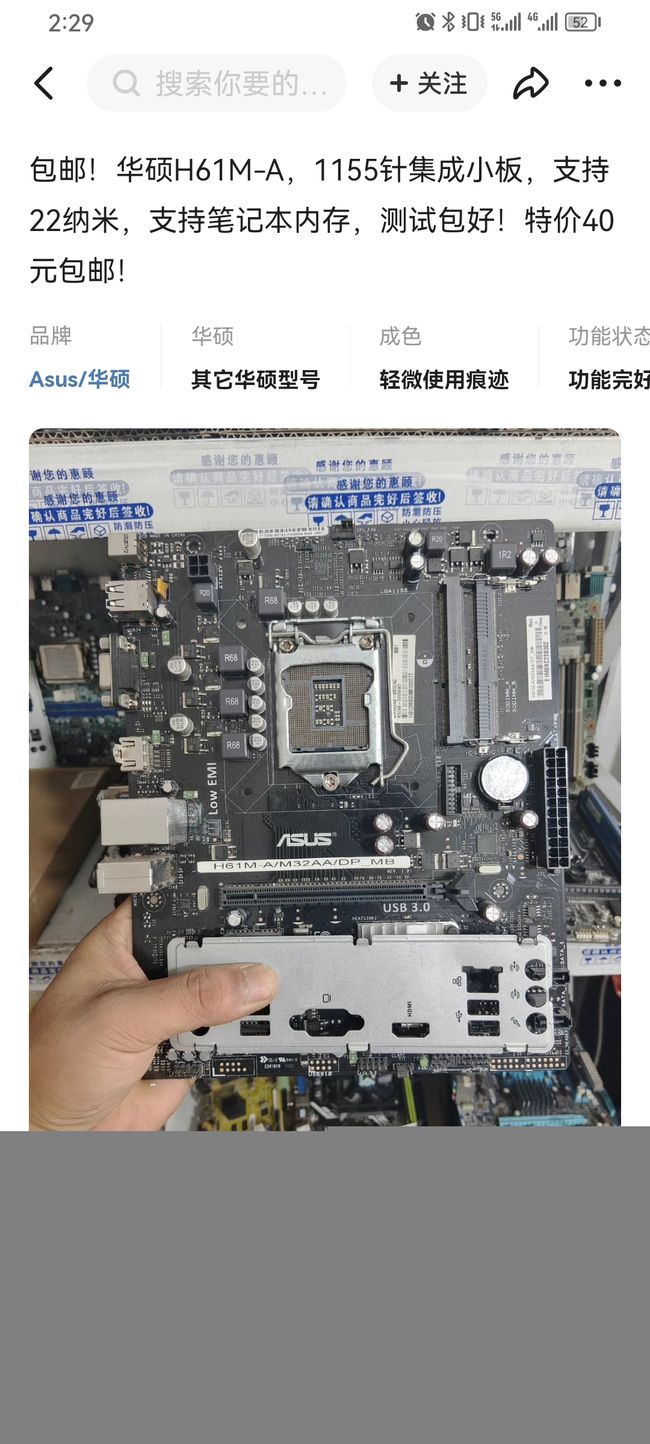
到货后把老笔记本上拆下来的两根威刚2g 1066的内存条安上,上集提到的i5 2390t安上,之前买的gt440安上,最后安上了之前买的惠普侧吹风散热器,完美贴合

机箱是之前的盈通主机,开机拉风箱那只……
在其他卖家那里了解到,这款主板可以用pcie转me加nvme硬盘来做系统盘,不浪费零件的我果断选择把之前留下的两个pice转m2加一根傲腾一根爱国者128安上了,bios里面csm选项选择auto……
然而开机后会一直显示去bios里面调整csm选项才能正常开机
但是我调了bios每个选项后发现他就是开不了的,理由是系统启动项里面根本就没有那根爱国者的固态……
于是猜测是主板的bios里面不带nvme驱动,上网一搜,果然……
于是花费了半天时间进行了资料检索bios增加nvme驱动的办法(吐槽一句,信息爆炸的时代想搜个正儿八经的技术贴可真难)
总结如下:
1.官网下载bios;
2.mmtool打开bios文件(cap格式);mmtool版本会影响能不能成功读取cap文件
3.找到csmcore那一行,选择nvme文件,选择插入压缩,选择保存,无视警告;
4.uefitool打开生成的cap文件,选择action下的extrat body生成通用的ami主板bios文件,rom格式;
5.安装华硕官方的AI Suite II(3也行),加载官网下载的bios,刷入,完成后不重启,去除限制;
6.解压AMI Aptio AFU,修改后的BIOS固件放在解压后的同一路径下,管理员权限打开命令行,命令刷写bios;
7.重启。
具体看:
【教程】让老主板用上Nvme协议的固态(适用于UEFI BIOS的主板)
华硕B85M系列主板 免编程器刷BIOS教程
这两篇帖子,其他的可以不用看了
我选择的是win下刷入,所以找来个sata线上了个win8,在win8下操作成功了
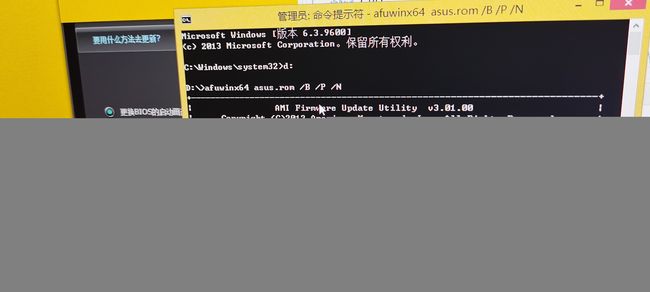


这里吐槽下,在这个散热以及供电的情况下,i5 2390t的全核睿频依旧只有3.08,所以上次根本不是m72e的问题,就是intel的设定……
在吐槽下,这个win10-厂商名字-oem的镜像都是谁做的,安装完有2345全家桶,肯定不是oem系统好吧
解决bios问题后,又想不如再折腾下uefi引导安装win7
为此我准备了华硕的oem win7系统,网上下载的cn_win7旗舰版-64位+UEFI+NVME+USB3.0,加dism++
随后按照网上的教程提取usb3.0驱动,提取nvme驱动,注入华硕oem,又在oem里面添加win10的uefi引导
结果失败了……
最后安装了网上下载的cn_win7旗舰版-64位+UEFI+NVME+USB3.0,中途报了“windows无法完成系统配置。若要尝试恢复配置,请重新启动计算机”,直接无视后运行oobe安装完成;
开机后安上了鲁大师跟360,由于谷歌拼音没了,所以安装了百度输入法,又安装了chrome;
这里有一个经验是win7的补丁依旧可以联网安装,不需要360,360效率有点低
另外激活去淘宝买个激活码就是,便宜又好用,网上的基本上都失效了
另一方面是win7直接官方更新会送一个edge浏览器,个人觉得还是有用的,刚装机的时候是ie8,下东西会爆一堆证书错误